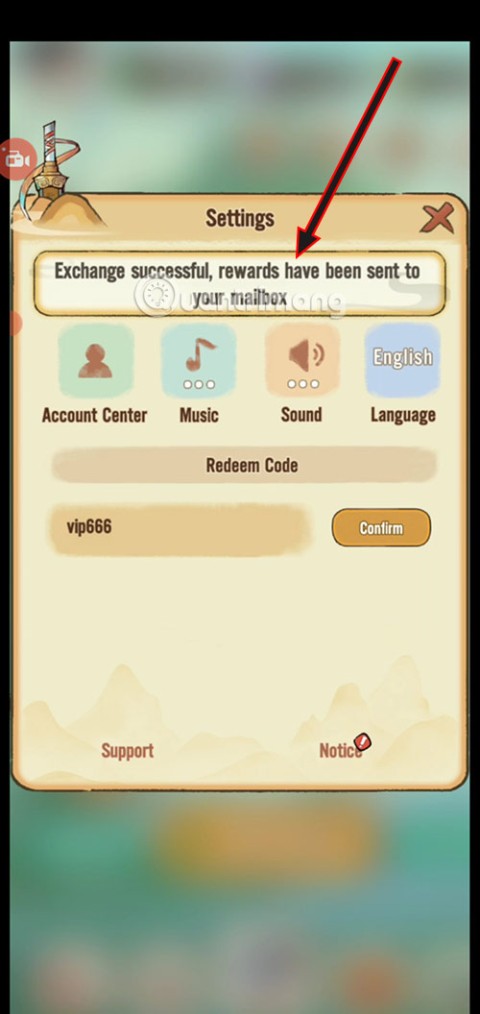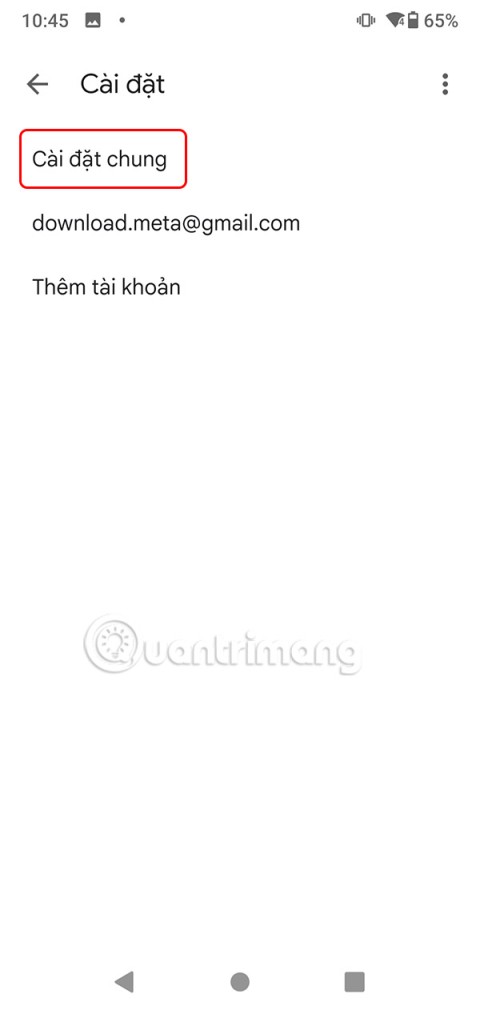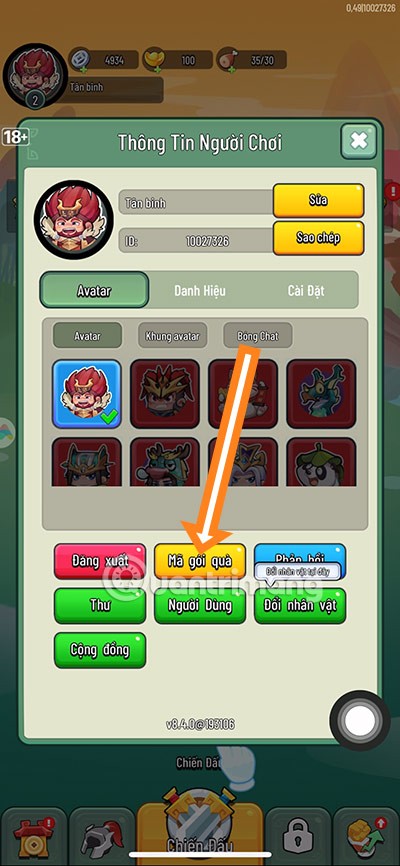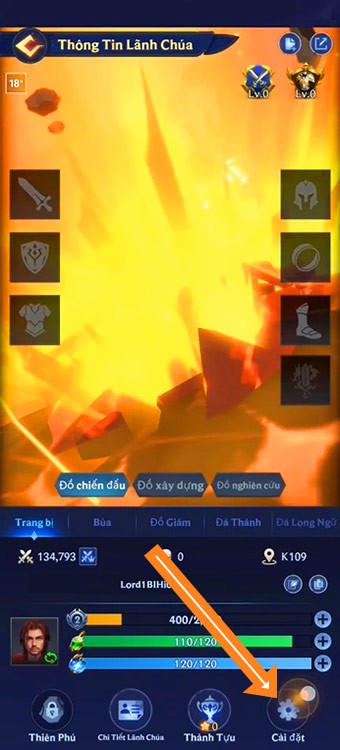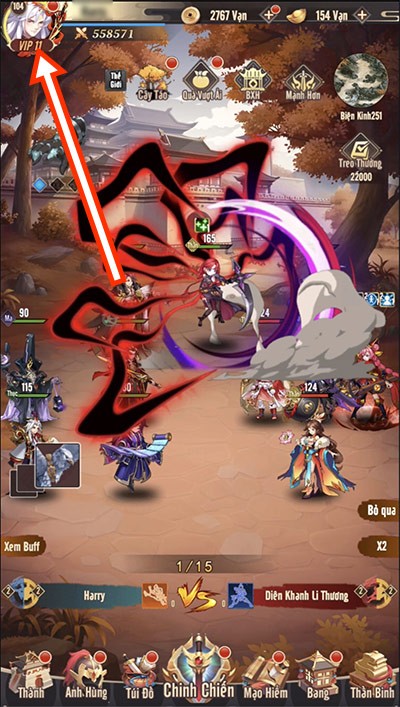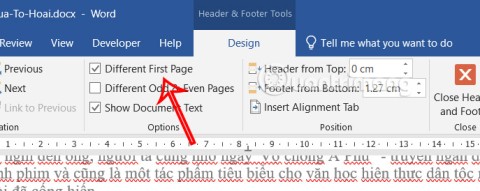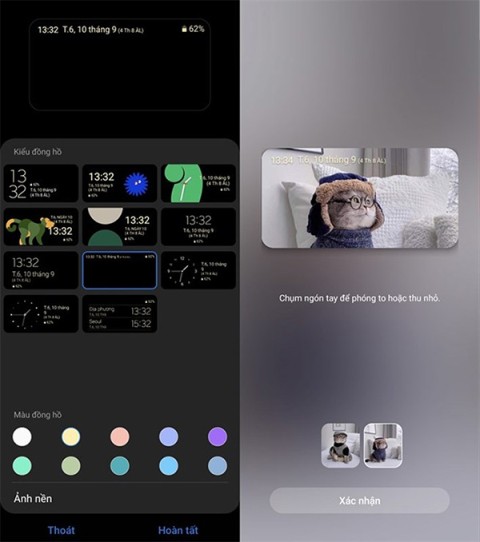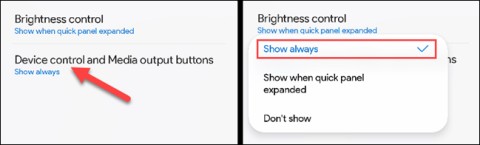4 VPNs que não exigem login ou registro

Quer aproveitar os benefícios de uma VPN sem precisar criar uma conta? Acredite ou não, existem opções disponíveis.
Blender é um software de design gráfico 3D de código aberto usado por muitas pessoas. O software Blender também fornecerá um conjunto de atalhos de teclado para ajudar os usuários a trabalhar com mais facilidade. Os atalhos do Blender podem usar a maioria dos recursos do Blender.

O Blender oferece muitos atalhos para ajudá-lo a projetar 3D com mais rapidez
Existem muitos softwares gráficos diferentes, mas o Blender é uma ferramenta aberta, portanto é totalmente gratuito. Você pode usar o Blender para criar gráficos 2D/3D, especialmente na área de publicidade. Embora o Photoshop ou a IA sejam amplamente utilizados, o Blender é bastante fácil de usar, por isso ainda é popular entre muitas pessoas.
Os desenvolvedores do Blender são muito ativos na melhoria e atualização do produto. Desde o Blender 3.0, o software abriu um novo capítulo para a criação de conteúdo multidimensional de código aberto. O Blender oferece liberdade criativa com novos recursos de renderização, ferramentas de desenho, maior eficiência de produção e muito mais.
Se você usa o Blender há muito tempo, provavelmente conhece a importância dos atalhos de teclado. Combinações de teclas como Shift S Blender são muito úteis, ajudando você a trabalhar mais rápido. Aqui estão todos os atalhos de teclado do Blender que você precisa saber.
Atalhos de teclado no Blender
| Atalho | Ação |
| Abra o cardápio | |
| N | Barra lateral de propriedades do objeto |
| T | Ativar/desativar barra de ferramentas |
| P | Abra o menu Favoritos rápidos |
| F3 | Função de pesquisa |
| Ctrl+Tab | Torta do modo de menu |
| ~ | Torta da janela de visualização do menu |
| . | Pivot Point Cardápio |
| , | Torta de orientação do eixo do menu |
| Mudança + S | Cardápio de torta instantânea |
| Janela de exibição | |
| Lar | Mostrar todos os objetos |
| H | Ocultar objetos |
| Alt + H | Mostrar todos os objetos |
| Mudança + H | Oculta todos os objetos não selecionados |
| Alt+Z | Ativar/desativar raio-X |
| Z | Abra o menu circular de opções de sombreamento da viewport |
| / | Isolar o objeto selecionado |
| Teclado numérico 0 | Ver câmeras |
| Teclado numérico 1 | Vista frontal |
| Teclado numérico 2 | Vista voltada para baixo |
| Teclado numérico 3 | Janela de visualização lateral |
| Teclado numérico 4 | A vista está voltada para a esquerda |
| Teclado numérico 6 | A vista está voltada para a direita |
| Teclado numérico 7 | Visão de cima para baixo |
| Teclado numérico 8 | Visão de baixo para cima |
| Teclado numérico 9 | Contraste com a visão atual |
| Teclado numérico 5 | Alternar perspectivas/visões visuais |
| Navegação na janela de visualização | |
| Clique com o meio + mover o mouse | Visualização de trajetória |
| Shift + clique do meio do mouse + movimento do mouse | Visualização rotativa |
| Role o mouse; Ctrl + clique do meio + passar o mouse | Diminuir/aumentar o zoom na visualização |
| Shift + ~ + mover o mouse. Clique em Viewport para desativar | Gire livremente de acordo com o cursor |
| Modo de objeto | |
| Aba | Alternar entre o modo Objeto e Edição |
| Mudança + A | Adicionar novo objeto |
| Shift + Tabulação | Conversão instantânea |
| Ctrl + A | Aplicar transformações |
| Ctrl+J | Unir objetos selecionados |
| Ctrl+1, 2, 3, 4,... | Adicionar subgrupos |
| Mudança + C | Redefina o cursor 3D para a posição central |
| Manipulação de objetos | |
| G | Mover objetos ou geometria |
| S | Escalar objetos/geometria |
| R | Girar objeto/geometria |
| RR | Girar com trackball |
| G, S ou R + X, Y ou Z | Manipular ao longo do eixo |
| G, S ou R + XX, YY ou ZZ | Manipular ao longo do eixo local |
| Segure Shift enquanto converte | Controle ajustado |
| Segure Ctrl enquanto converte | Ajuste o valor em incrementos |
| Mudança + D | Objetos duplicados |
| Alt + D | Clonar objetos vinculados |
| M | Adicione objetos ativos a uma nova coleção |
| Modo de edição | |
| primeiro | Modo vértice |
| 2 | Modo de borda |
| 3 | Modo rosto |
| P | Crie um objeto separado fora da seleção |
| M | Selecione consolidação |
| GG | Deslize ao longo dos vértices e arestas |
| E | Remover geometria |
| F | Preencha a superfície |
| Ctrl+R | Corte o anel |
| Role o mouse após Ctrl + R; Mova o mouse para selecionar a direção | Adicionar seções de loop out |
| Clique esquerdo | Bloqueio de corte em loop |
| EU | Adicione faces inseridas à seleção |
| Ctrl+B | Adicione uma curva à seleção |
| Ctrl + Shift + B | Adicione o chanfro do vértice à seleção |
| K | Faca - Faca |
| Digitar | Bloqueio de faca |
| Mudança + W | Dobrar |
| S | Separação geométrica |
| V | Dividir a geometria ao meio |
| Ctrl + L | Selecione a geometria conectada |
| Alt+clique esquerdo do mouse | Selecione a repetição da borda |
| Ó | Ativar/desativar edição proporcional |
| Mudança + O | Transforme através de perfis de reflexão de edição proporcional |
| Mudança + N | Recalcular os padrões |
| Ctrl + Shift + N | Inverta os padrões |
| Esc | Cancelar a conversão em andamento |
| Modo Esculpir - Modo Esculpir | |
| Shift + barra de espaço | Selecione a tecla de atalho do pincel |
| E | Selecione o protocolo de pressionamento de tecla |
| F | Tamanho de escova |
| Mudança + F | Força do pincel |
| Ctrl+F | Ângulo da escova |
| Shift + clique esquerdo do mouse | Altere o valor do pincel para negativo ou positivo |
| UVs e desembrulhamento UV | |
| Ctrl + E | Marque a costura |
| você | Abra a rede |
| Editor UV | |
| Ctrl+L; L para selecionar o objeto sob o cursor | Selecione a região |
| P | Alfinete |
| Alt + P | Liberar |
| Mudança + P | Selecione o alfinete |
| V | Costurar |
| Mudança + W | Soldar |
| Nó | |
| Mudança + A | Criar novo nó |
| Ctrl + clique direito + passar o mouse | Conecte-se ao servidor |
| F | Selecione a conexão |
| M | Selecione Silenciar |
| Ctrl+G | Selecione o grupo |
| Ctrl + Alt + G | Selecione Desagrupar |
Acima estão os atalhos no Blender para as tarefas mais comumente usadas para projetar gráficos 2D e 3D. Espero que este artigo ajude você a usar o Blender de maneira mais eficaz.
Quer aproveitar os benefícios de uma VPN sem precisar criar uma conta? Acredite ou não, existem opções disponíveis.
O Code Piu Piu Master oferece aos jogadores uma série de recompensas atraentes, como Gemas, Ouro e Trava do Tesouro.
O aplicativo Gmail no Android oferece vários recursos poderosos que podem economizar seu tempo, organizar sua caixa de entrada e ajudar você a gerenciar seu e-mail com mais eficiência.
Você pode usar o Magic Design, Magic Media, Magic Write e Canva Print do Canva para seu projeto de cartão de visita.
Vamos admirar a beleza dos pássaros com aparências únicas e estranhas, como se tivessem viajado de outro mundo para a Terra.
O Código Tam Quoc Run Run Run é um procedimento indispensável de troca de presentes antes de participar de partidas de corrida para destruir as multidões agressivas ao seu redor.
Resgate o código de presente Long Ngu Suong Thanh abaixo para receber recompensas valiosas, como heróis, comida, baús de diamantes...
O código do simulador de pesca pode expirar com data de validade desconhecida. Portanto, verifique regularmente o código do Fishing Simulator neste artigo.
Abaixo estão os mais lindos e individuais cortes de cabelo curtos femininos que também ajudam a "hackear" a idade, que são os mais amados pelas mulheres hoje em dia.
O período de 6 a 13 de outubro é uma semana emocionante para a comunidade de observação do céu, já que auroras deslumbrantes são visíveis em muitos locais ao redor do mundo.
Priorizar um horário de sono consistente e uma rotina de relaxamento noturno pode ajudar a melhorar a qualidade do seu sono. Aqui está o que você precisa saber para parar de se revirar na cama à noite.
Há muitas maneiras de numerar páginas no Word para escolhermos, dependendo dos requisitos para numeração de páginas no Word.
No dispositivo Galaxy Z, há um recurso para personalizar a tela externa, onde você pode escolher qualquer imagem como papel de parede para a tela externa do Galaxy Z Flip3.
Em telefones Samsung, há uma opção para criar atalhos para aplicativos de audição de música no telefone, como Zing, Spotify ou aplicativos de podcast.
Se você está se perguntando se está pronto para o relacionamento sério que deseja, confira esta lista de maneiras de saber se você está pronto ou se ainda tem trabalho a fazer: